ps毛绒字体效果怎么做:
1、首先,在Photoshop中新建一个文件。设置合适的画布尺寸和分辨率,例如1920x1080像素,分辨率设为300dpi,以适应高质量输出需求。使用文字工具输入目标内容,如"毛绒效果",并将文字颜色填充为纯黑色。这一步是基础,确保后续图层样式能清晰显现,同时黑色底色便于对比观察效果变化。注意选择清晰易读的字体类型,避免过于复杂影响最终质感。
2、接下来,编辑图层样式,添加内阴影效果。内阴影能模拟毛绒边缘的深度感,在图层样式面板中调整参数:距离设为5-10像素,大小设置为15-20像素,角度根据光源方向微调至120度,不透明度保持在70%左右。这样可以为文字创建柔和的阴影层,增强三维感。反复测试不同值,直到阴影自然融入文字轮廓,避免生硬过渡。
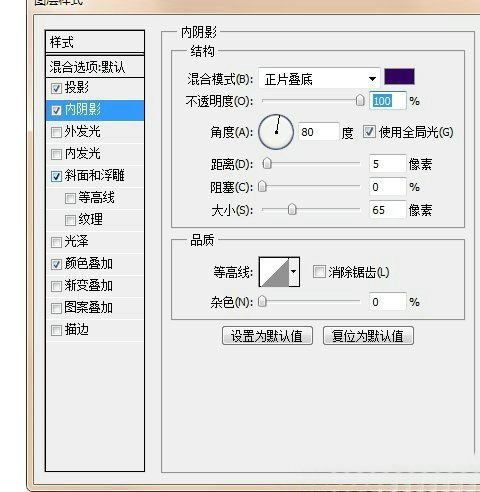
3、然后,应用斜面浮雕功能。斜面浮雕赋予文字立体纹理,在面板中选择"内斜面"样式,深度设置为100-200%,大小调至10-15像素,软化度约3-5像素。高光和阴影部分使用柔光模式,高光不透明度设为75%,阴影不透明度50%。此步骤模拟毛绒的起伏表面,通过调整光泽等高线曲线,让效果更逼真。确保浮雕方向与内阴影一致,维持整体和谐。
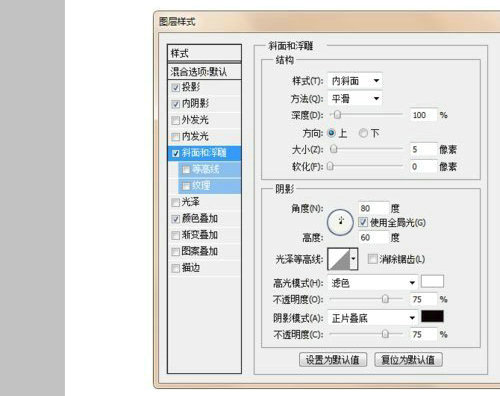
4、进行颜色叠加操作。颜色叠加为毛绒效果添加主色调,在图层样式中选择"颜色叠加"项,混合模式设为正常,不透明度100%。点击色板选取鲜艳颜色如粉红或天蓝,这能突出毛绒的视觉冲击力。颜色选择应与设计主题匹配,例如暖色调用于活泼海报,冷色调用于专业宣传。叠加后检查文字是否均匀上色,避免色块不均影响整体美感。
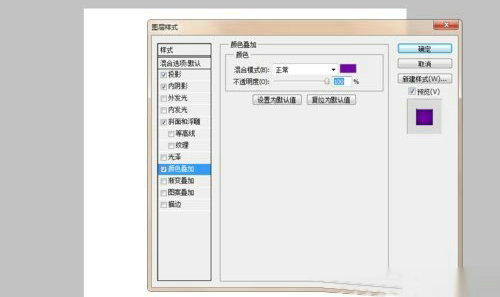
5、进入画笔预设阶段。这一步通过自定义画笔模拟毛绒纹理,打开画笔面板选择柔边圆笔刷,大小设为15-20像素,硬度调低至10%。在画笔预设中保存此设置,便于后续绘制。画笔工具是核心,它能手动添加随机毛绒细节,确保效果自然。调整间距和形状动态前,先测试画笔在空白层上的表现,优化参数以达到理想密度。
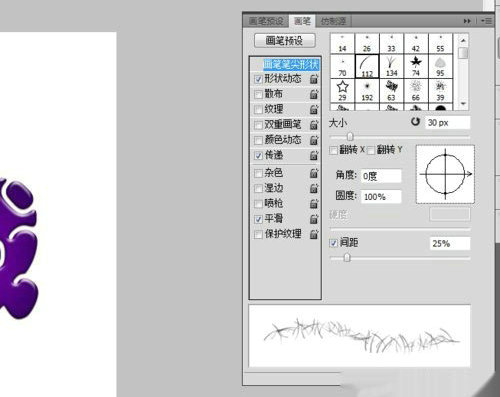
6、设置形状动态参数。在画笔面板的形状动态部分,调整大小抖动至50-70%,角度抖动设为30%,圆度抖动保持20%。这能生成不规则的毛绒点状结构,模拟真实绒毛的随机分布。同时,开启散布选项,散布值设为100%,数量调至2-3,增强纹理的丰富性。参数设置需根据文字大小灵活变化,大文字适用较高抖动值,小文字则降低避免杂乱。

7、画笔预设好后,设置前景色和背景色。前景色选择与颜色叠加一致的主色,背景色设为纯白色,以创建渐变效果。新建图层,使用预设画笔沿着文字轮廓轻柔绘制,笔触方向遵循毛绒生长规律,由内向外发散。绘制时保持手部稳定,多次轻点而非长拖,避免纹理过密或稀疏。完成后,降低该图层不透明度至80%,使毛绒与文字主体融合自然。
8、最后,查看整体效果图。检查所有图层是否协调,毛绒纹理是否均匀覆盖文字边缘。如有需要,微调图层样式参数或添加高斯模糊滤镜(半径1-2像素)软化边缘。此方法简单高效,通过反复练习,你能掌握不同风格的毛绒效果,应用于各类设计项目。

以上便是PS毛绒字体效果制作的完整流程。从新建文件到最终渲染,每个步骤都注重细节把控,确保效果逼真生动。通过内阴影、斜面浮雕和画笔工具的协同作用,毛绒字体不仅提升视觉层次,还增强作品的记忆点。建议在实际操作中多尝试参数组合,积累经验后,你将能轻松应对各种创意需求。持续探索Photoshop的强大功能,你的设计技能将不断提升。

